-Рубрики
- Анимация (84)
- Jasc Animation Shop (3)
- Бродилки (25)
- Генераторы (61)
- Генераторы таблиц (2)
- Генераторы фото (8)
- Генераторы цвета (15)
- Глиттеры (4)
- Градиенты (14)
- Делаем кнопочки (3)
- Для дневника (22)
- Картинки (75)
- Кисти (5)
- Клипарт (149)
- Города,Пейзажи (3)
- Декор (26)
- Люди(девушки,мужчины,пары) (80)
- Цветы (19)
- Коллаж (359)
- Компьютер (53)
- Маски (48)
- Мои коллажи (0)
- Оформление постов (18)
- Плеер (9)
- Полезные сайты (83)
- Программы (47)
- Рамочки (80)
- Объёмные рамочки (7)
- Рамочки фотошоп (57)
- Стили и экшены (4)
- Схемы (14)
- Текст (37)
- Уроки корел (146)
- Уроки ЛиРу (61)
- Уроки фотошоп (600)
- Уроки Эдитор (1)
- Фильтры и плагины (79)
- фоны (25)
-Поиск по дневнику
-Подписка по e-mail
-Постоянные читатели
Alex995 AmandaL BOCHKARISHKA ElieneM Elizabeth_Cristina Elmiraczka FATMAEVA Galina_Neprokina Hammerith Hukaro Inna_Remdenok Jorjorych Juliana_S Kitzmit Latika_Vu Miled Nemotrol OksanaK81 PaVelena Sofia40 Tatyana_Borisovna davidvardan diabalt irina_martinovici17 kawka kotenokvitka luda47611 malacka_art moncheny nellyltd pamelka11 rosavie ses106 shmidt1960 tim39 Белова_Наталья Буся-Туся ЕленаМайструк ЖАННА-АЛЕКСАНДРА Лариса_18 Марьяна77 ОлЬгА_МиМи СВЕЧАНКА ЮЛИЯ_38 Я_ни_Ева
-Сообщества
Участник сообществ
(Всего в списке: 3)
Всё_для_блога
Женская_тема
Только_для_женщин
Читатель сообществ
(Всего в списке: 2)
New_Photoshopinka
Студия_и_К
-Статистика
Коллаж «Голубой бриз» |
Цитата сообщения Mademoiselle_Viv
Коллаж «Голубой бриз»
Сегодня мы вместе будем делать картинку "Голубой бриз"

1. Откройте новый документ размером 600х450 и заполните его линейным градиентом #537db3>#b4d7f5.
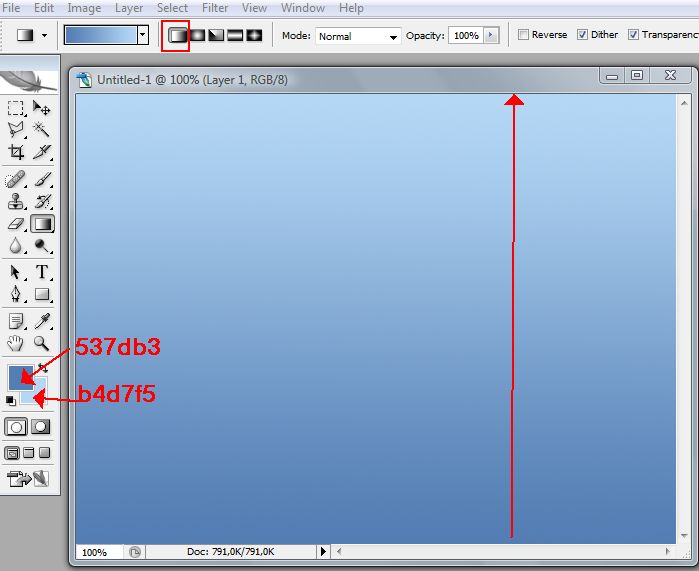
2. Откройте картинку "волны" и перенесите ее на основное изображение

3. Откройте маску и перенесите ее на основное изображение.
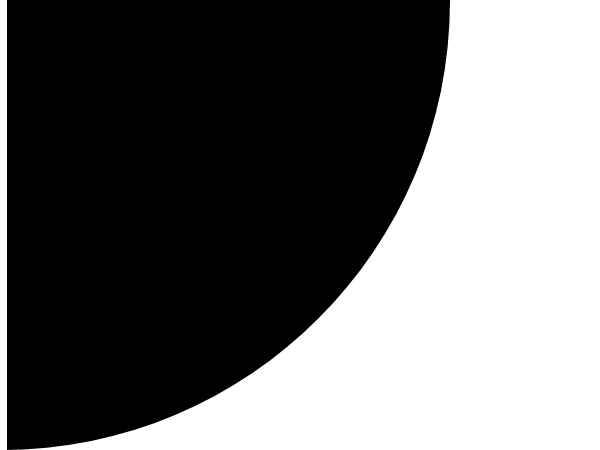
4. Откройте новый слой (нажав на конвертик внизу слоев) и заполните его цветом переднего плана (#537db3). Отключите "глазки" на видимых слоях, оставив только на слое с маской (рабочий слой).
5. Перейдите в каналы слоев и, сделав дубликат слоя Blue, нажмите Ctrl+окошко слоя (мы уже делали это в предыдущих уроках). Перейдите в слои, сделайте рабочим цветной слой над маской (слой с маской нам больше не нужен) и ВНИМАНИЕ!- отмените инверсию, нажав Ctrl+Shift+i или Выделение>инверсия. И только после этого Del. Отмените выделение.
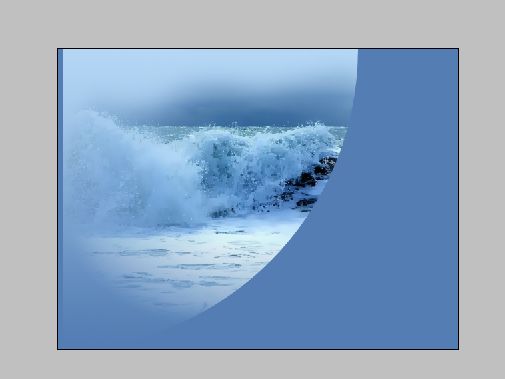
6. Переходим в фильтры Filter>Distort>Glass (Искажение>Стекло) со значениями как на скриншоте
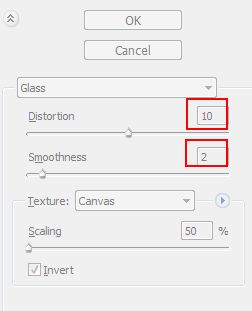
Повторите это дейстивие еще раз для лучшего эффекта
Сделайте тень этому слою
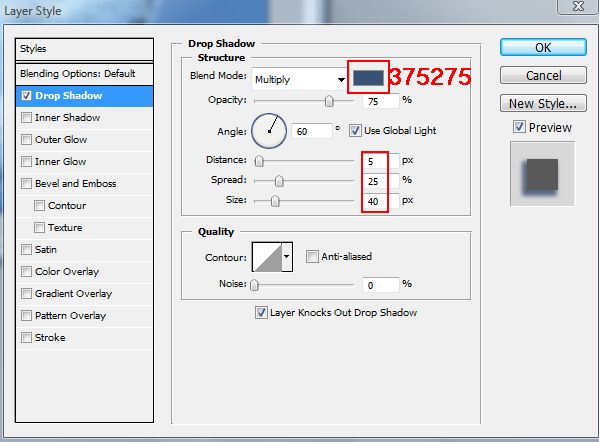

7. Откройте маску 2. НЕ ПЕРЕНОСЯ на основное изображение, сделайте новый слой и заполните его линейным градиентом с теми же цветами, как в п. 1 и повторите действия с маской, как в п.5.
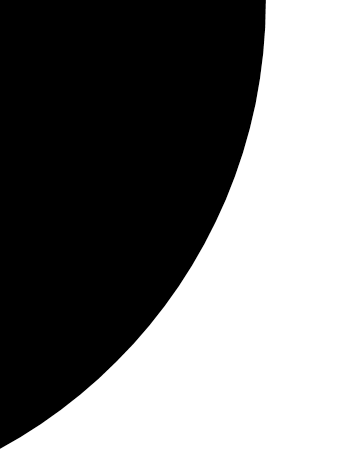
8. Удалите слой маски и перенесите оставшееся изображение на основное изображение.
9. Загрузите текстуру "кожа", как паттерн

10. Примените эффекты к этому слою, как на скриншотах
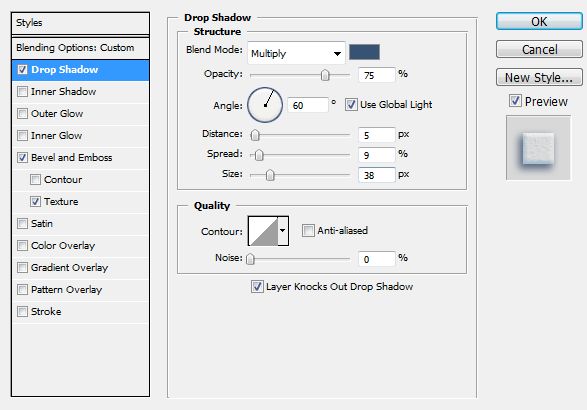
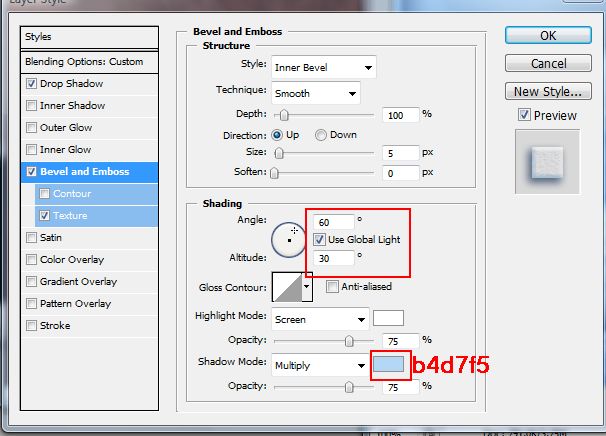
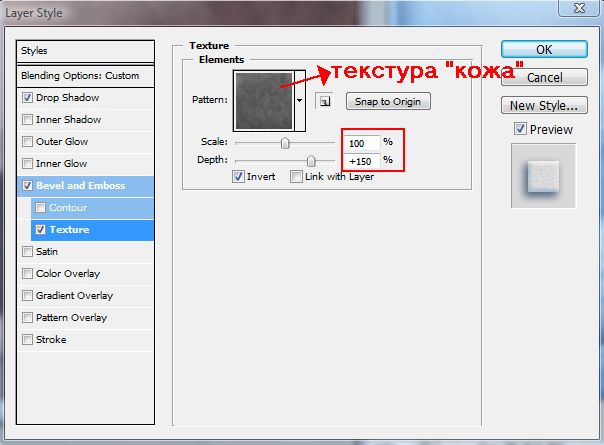
11. Откройте "бриллиантик" и, перетаскивая на основную картинку, расположите их красиво на картинке.
и, перетаскивая на основную картинку, расположите их красиво на картинке.

12. Открываем картинку "девушка" и располагаем ее на картинке, как-будто девушка находится в лодочке.

Oбъедините все слои.
13. Осталось украсить нашу картинку корабликом, цепью


и сделать (при желании) анимацию, с помощью кисти "звездочка"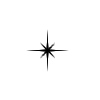
или, перенеся gif - картинку на изображение.
на изображение.
Вы можете использовать свои цвета и картинки или использовать материалы урока.
ЖЕЛАЮ УДАЧИ В ТВОРЧЕСТВЕ!

1. Откройте новый документ размером 600х450 и заполните его линейным градиентом #537db3>#b4d7f5.
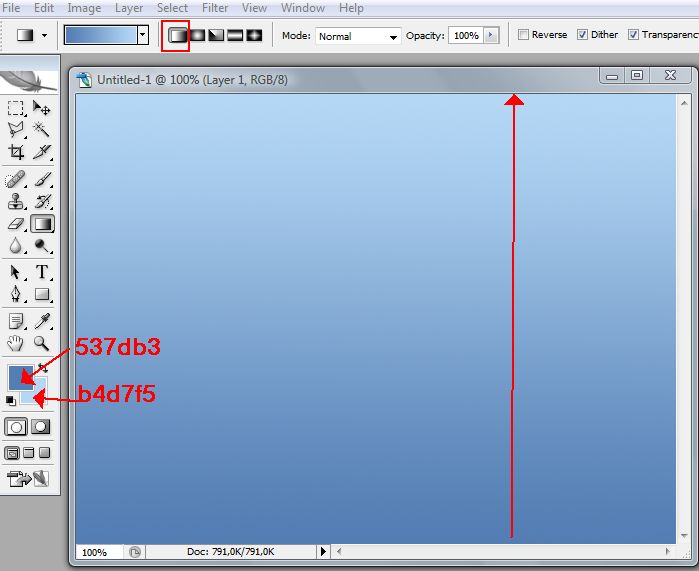
2. Откройте картинку "волны" и перенесите ее на основное изображение

3. Откройте маску и перенесите ее на основное изображение.
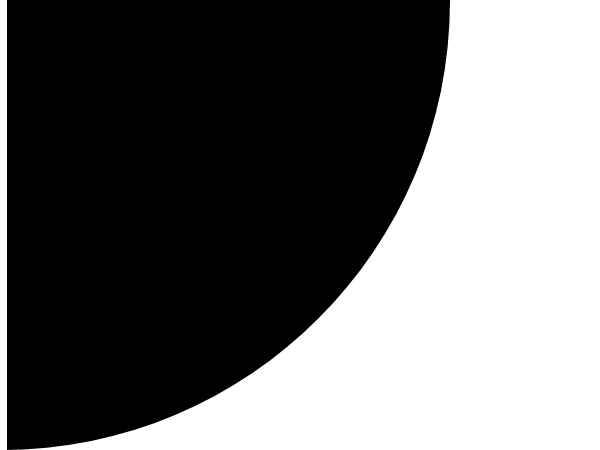
4. Откройте новый слой (нажав на конвертик внизу слоев) и заполните его цветом переднего плана (#537db3). Отключите "глазки" на видимых слоях, оставив только на слое с маской (рабочий слой).
5. Перейдите в каналы слоев и, сделав дубликат слоя Blue, нажмите Ctrl+окошко слоя (мы уже делали это в предыдущих уроках). Перейдите в слои, сделайте рабочим цветной слой над маской (слой с маской нам больше не нужен) и ВНИМАНИЕ!- отмените инверсию, нажав Ctrl+Shift+i или Выделение>инверсия. И только после этого Del. Отмените выделение.
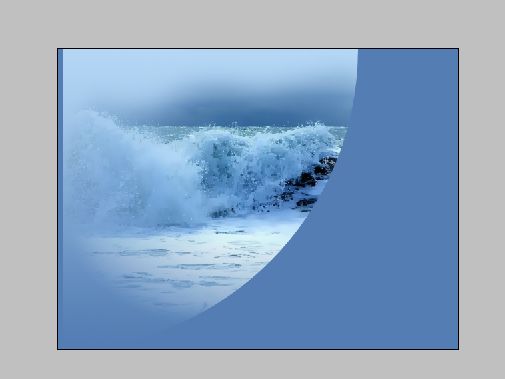
6. Переходим в фильтры Filter>Distort>Glass (Искажение>Стекло) со значениями как на скриншоте
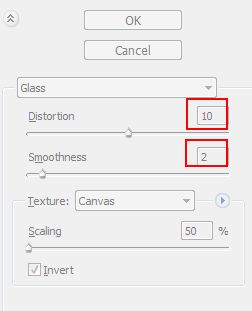
Повторите это дейстивие еще раз для лучшего эффекта
Сделайте тень этому слою
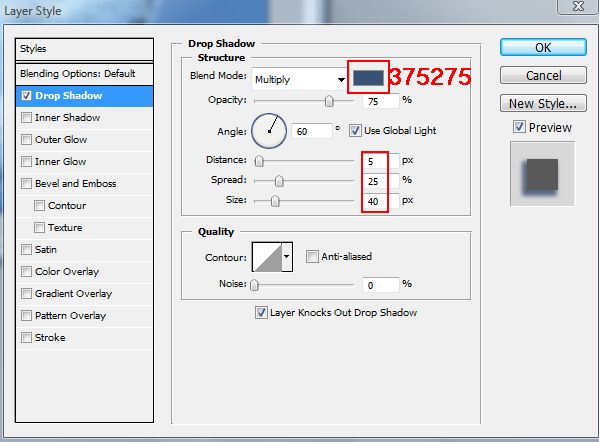

7. Откройте маску 2. НЕ ПЕРЕНОСЯ на основное изображение, сделайте новый слой и заполните его линейным градиентом с теми же цветами, как в п. 1 и повторите действия с маской, как в п.5.
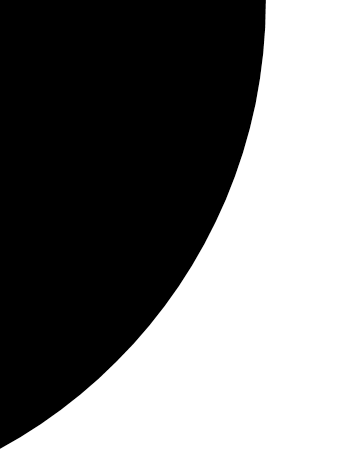
8. Удалите слой маски и перенесите оставшееся изображение на основное изображение.
9. Загрузите текстуру "кожа", как паттерн

10. Примените эффекты к этому слою, как на скриншотах
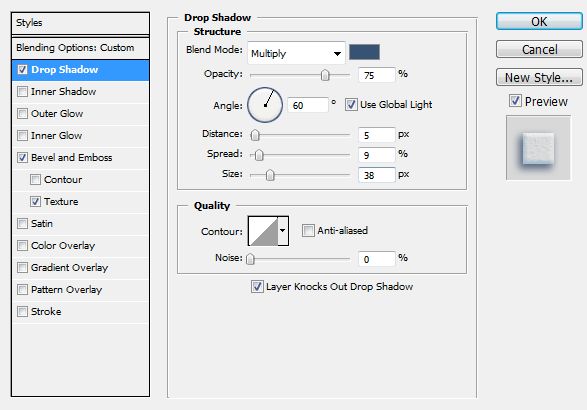
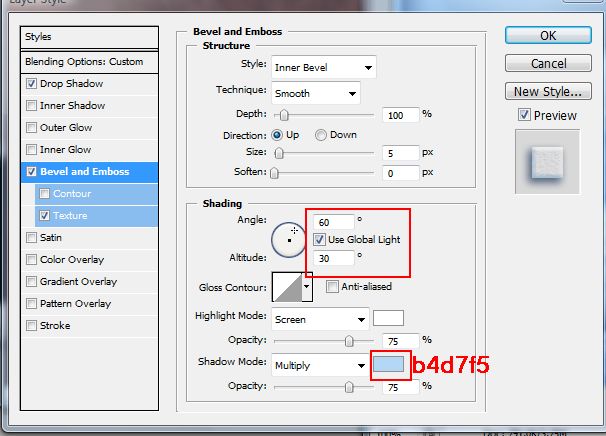
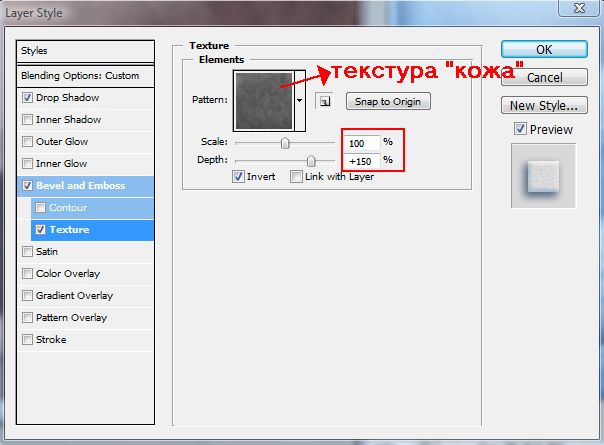
11. Откройте "бриллиантик"

12. Открываем картинку "девушка" и располагаем ее на картинке, как-будто девушка находится в лодочке.

Oбъедините все слои.
13. Осталось украсить нашу картинку корабликом, цепью


и сделать (при желании) анимацию, с помощью кисти "звездочка"
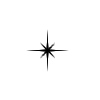
или, перенеся gif - картинку
Вы можете использовать свои цвета и картинки или использовать материалы урока.
ЖЕЛАЮ УДАЧИ В ТВОРЧЕСТВЕ!
| Рубрики: | Коллаж Уроки фотошоп |
| Комментировать | « Пред. запись — К дневнику — След. запись » | Страницы: [1] [Новые] |






